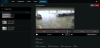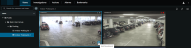Bogmærker (anvendelse)
Funktionen er kun tilgængelig i bestemte XProtect VMS-produkter. Se den fulde liste over funktioner, som er tilgængelig på produktoversigtsiden på Milestone-websitet (https://www.milestonesys.com/products/software/xprotect-comparison/).
Med bogmærker kan du hurtigt finde relevante videosekvenser. Du kan tilføje bogmærker i både live-tilstand (se Se live video (forklaret)) og afspilningstilstand (se Afspil optagelser fra et kamera og Optagelser fra flere kameraer (forklaret)). Bogmærker er tilgængelige på hovedtidslinjen i afspilningstilstand og i efterforskninger.
Bogmærker (forklaret)
Et bogmærke er - mere eller mindre - et lille videoklip. Når du tildeler et bogmærke til en begivenhed, vil programmet automatisk tildele det et ID og tilføje brugeren, der har oprettet bogmærket.
Et bogmærke-videoklip indeholder typisk video fra få sekunder før til få sekunder efter en begivenhed, der har fået et bogmærke (tidsintervallet bliver angivet af systemadministratoren) for at sikre, at begivenheden bliver optaget, uanset om der måtte være forsinkelser.
Afhængigt af dine brugertilladelser vil du måske, på grund af begrænsninger, ikke være i stand til at tilføje bogmærker fra bestemte kameraer. Du kan muligvis se bogmærker, selvom du ikke kan tilføje dem, eller omvendt.
Se bogmærke-oplysningerne eller afspil videoklippet med bogmærket
I XProtect Web Client kan du i afspilningstilstand oprette detaljerede bogmærker, så det bliver lettere at finde bogmærkerne, efter at du har oprettet dem. Du kan også høre lyd i dine videoklip med bogmærker.
Sådan ser du bogmærke-oplysningerne og afspiller videoklip med bogmærker:
- På tidslinjen i afspilningstilstand eller i efterforskninger skal du klikke på ikonet for det bogmærke, du ønsker at se. Forhåndsvisningen af bogmærket popper op, og en gentaget visning af videoklippen starter (se Brug af tidslinjen i afspilningstilstand (forklaret)) eller Brug af tidslinjen i efterforskninger (forklaret).)
- På menulinjen for oven skal du klikke på Bogmærker for at åbne bogmærkelisten.
- Fra listen Bogmærker skal du vælge Alle bogmærker for at åbne hele listen med bogmærker, der er oprettet af alle brugere, eller Mine bogmærker for at åbne den liste, der kun viser de bogmærker, du selv har oprettet.
- Gå til det bogmærke, du ønsker at se, og klik så på det. Ruden med bogmærkets oplysninger bliver vist.
- Valgfrit. Hvis listen med bogmærker er for lang, kan du klikke på Indlæs mere.
- På tidslinjen skal du klikke
 for at afspille bogmærkets videoklip forlæns eller
for at afspille bogmærkets videoklip forlæns eller  for at afspille baglæns. Nede til højre på tidslinjen skal du vælge en bestemt hastighed for afspilningen af video med Afspilningshastighed-vælgeren. Nede til venstre i tidslinjen kan du trække skyderen for at angive en bestemt tidsperiode for bogmærkets videoklip.
for at afspille baglæns. Nede til højre på tidslinjen skal du vælge en bestemt hastighed for afspilningen af video med Afspilningshastighed-vælgeren. Nede til venstre i tidslinjen kan du trække skyderen for at angive en bestemt tidsperiode for bogmærkets videoklip. - Se de detaljerede bogmærke-oplysninger:
Navn
Beskrivelse
Overskrift Bogmærkets overskrift kan højst være på 50 tegn. Feltet er krævet.
Beskrivelse Yderligere beskrivelse af bogmærket. Feltet er valgfrit.
Starttidspunkt Det foreslåede starttidspunkt for bogmærkeklippet er et antal sekunder før tidspunktet for bogmærkehændelsen. Starttidspunktet bliver bestemt af systemadministratoren. Bogmærkehændelse Tidspunktet i videoklippet, der viser hvornår bogmærkehændelsen blev udløst. Sluttidspunkt Det foreslåede sluttidspunkt for bogmærkeklippet er et antal sekunder efter tidspunktet for bogmærkehændelsen. Sluttidspunktet bliver bestemt af systemadministratoren. Varighed Varigheden af bogmærkets videoklip. Kameranavn Navnet på det kamera, der streamer bogmærkets videoklip. Bogmærke-id Et unikt id-nummer, der automatisk tildeles bogmærket.
Tilføjet af Brugeren, som har oprettet bogmærket.
Tilføj eller rediger bogmærker
Du kan føje bogmærker til live video og optaget video.
Sådan føjer du bogmærker til videoer i live-tilstand:
- På fanen Visninger skal du vælge en kameravisning og så vælge det ønskede kamera i visningen.
- På kameraets værktøjslinje skal du klikke på
 . Bogmærket bliver tilføjet med navnet Hurtigt bogmærke, som systemet automatisk har givet det.
. Bogmærket bliver tilføjet med navnet Hurtigt bogmærke, som systemet automatisk har givet det.
Sådan føjer du bogmærker til videoer i afspilningstilstand:
- På fanen Visninger skal du vælge en kameravisning og så vælge det ønskede kamera i visningen.
- Klik på Afspilning for at skifte til afspilningstilstand.
- På kameraets værktøjslinje skal du klikke på
 . Vinduet Tilføj bogmærke bliver vist.
. Vinduet Tilføj bogmærke bliver vist. - I feltet Overskrift skal du indtaste et navn til bogmærket. Overskriften må højst være på 50 tegn.
- Valgfrit. I feltet Beskrivelse skal du beskrive begivenheden.
- Valgfrit. Selvom bogmærketidspunktet og videoklippets start- og sluttidspunkt er angivet af systemadministratoren, kan du tilpasse disse indstillinger. For at gøre dette skal du bruge tidslinjefunktionerne og tidsvalgsklammerne.
Element Hvad kan det bruges til? 
Klik på og hold afspilningsskyderen og træk den så til venstre eller højre. Giv slip på afspilningsskyderen for at starte afspilning af bogmærket på det valgte tidspunkt. Du kan også: - Træk tidslinjesporet til højre eller venstre for at bevæge dig i tid.
- Peg på bogmærkets tidslinje, tryk på Ctrl-tasten og rul samtidig med musehjulet for at zoome ind på tidsintervallet.


Afspil bogmærkets videoklip baglæns eller fremad i tid. 
Sæt afspilningen af det bogmærkede videoklip på pause. 

Gå til det forrige eller det næste billede. 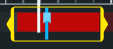
- Træk i de gule tidsvalgsklammer for at ændre start- eller sluttidspunkt for bogmærket. Træk den blå tidsangiver for at ændre bogmærkets hændelsestidspunkt.
- Når du trækker en af klammerne og når ud til enden på tidslinje, kan du fortsætte med at trække klammen, og tidslinjen vil simultant begynde at bevæge sig. På denne måde kan du flytte start- eller sluttiden for en video til en tidsperiode, som ikke var synlig på tidslinjen tidligere.
- Du kan også gå til et bestemt tidspunkt i videoklippet, hvis du klikker og holder tidslinjesporet og så trækker det til venstre eller til højre.
- Hvis du peger på klammerne, kan du se et værktøjstip med videoens start- og sluttid og varighed. Hvis du trækker i klammerne, så vil tidsværdier i værktøjstippet blive opdateret mens du trækker.
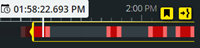
Hvis du har trukket tidsvalgsklammerne ud over tidslinjens venstre eller højre grænse, skal du vælge en af navigationsknapperne for at gøre følgende: 
 - Gå til starttidspunktsklammen.
- Gå til starttidspunktsklammen.
 - Gå til sluttidspunktsklammen.
- Gå til sluttidspunktsklammen. - Gå til tidspunktet for bogmærkehændelse.
- Gå til tidspunktet for bogmærkehændelse.
- Klik på Tilføj.
Sådan redigerer du bogmærker
- Du kan redigere dine bogmærker direkte fra tidslinjen, mens du følger med i dine optagelser på fanen Visninger eller på fanen Efterforskninger (se Brug af tidslinjen i afspilningstilstand (forklaret) eller Brug af tidslinjen i efterforskninger (forklaret)).
- På menulinjen for oven skal du klikke på Bogmærker for at åbne bogmærkelisten. Vælg Alle bogmærker for at åbne den fulde liste over bogmærker oprettet af alle brugere, eller Mine bogmærker for at åbne den liste, der kun viser de bogmærker, du selv har oprettet. Gå til det bogmærke, du ønsker at redigere, og klik så på det. Oppe til højre i ruden med bogmærkets detaljer skal du klikke på Rediger. Vinduet Rediger bogmærke bliver vist.
- Indtast dine ændringer i feltet Overskrift eller i feltet Beskrivelse.
- Brug tidslinjefunktionerne til at afspille video fremad eller baglæns indenfor tidsvalgsklammerne og til at gå til et bestemt tidspunkt i videoen.
- Træk i de gule tidsvalgsklammer for at indstille start- eller sluttidspunkt for bogmærket. Brug de gule navigationsknapper på tidslinjen, hvis du har trukket tidsvalgsklammerne ud over den venstre eller højre kant på tidslinjen.
- Træk den blå tidsangiver for at ændre bogmærkets hændelsestidspunkt.
- Klik på Gem.
Slet bogmærker
Afhængigt af dine brugertilladelser, kan du slette bogmærker, som du selv eller andre har oprettet. Hvis du sletter et bogmærke, bliver det fjernet fra databasen, og du vil ikke længere kunne få adgang til det.
Sådan sletter du bogmærker:
- Du kan slette dine bogmærker direkte fra tidslinjen, mens du følger med i dine optagelser på fanen Visninger eller fanen Efterforskninger. (Se Brug af tidslinjen i afspilningstilstand (forklaret) eller Brug af tidslinjen i efterforskninger (forklaret)).
- På menulinjen for oven skal du klikke på Bogmærker for at åbne bogmærkelisten. Vælg Alle bogmærker for at åbne den fulde liste over bogmærker oprettet af alle brugere, eller Mine bogmærker for at åbne den liste, der kun viser de bogmærker, du selv har oprettet. Gå til det bogmærke, du ønsker at slette, og klik så på det. Oppe til højre i ruden med bogmærkets detaljer skal du klikke på Slet.
På bekræftelsesbeskeden skal du klikke på Slet.
Filtrer dine bogmærker
Du kan søge og bruge filtrering for at finde et bestemt bogmærke. Filtrering af bogmærker kan ske på tre måder:
- Du kan indtaste et nøgleord fra bogmærkets overskrift, beskrivelse eller dets fulde id.
- Du kan vælge bestemte kameraer.
- Du kan vælge et foruddefineret tidsinterval. Du kan også brugertilpasse det tidsinterval, du ønsker at anvende som et filter.
Trin til filtrering af bogmærker ud fra et nøgleord
- På fanen Bogmærker skal du udvide listen Filtre.
- I feltet Indtast et nøgleord skal du indtaste et nøgleord fra bogmærkets overskrift eller beskrivelse eller indtaste det fulde bogmærke-id.
- For at anvende filteret skal du klikke på Anvend filtre.
- Valgfrit. For at annullere dit valg af filter skal du klikke på Ryd alle filtre.
Trin til filtrering af bogmærker ud fra valgte kameraer
- På fanen Bogmærker skal du udvide listen Filtre.
- Klik på Vælg kameraer. Vinduet Vælg kameraer for at filtrere bogmærker åbner og listen med alle tilgængelige kameraer bliver vist.
- Valgfrit. For hurtigt at finde bestemte kameraer kan du bruge Søg efter kameraer.
- Fra kameralisten skal du vælge de kameraer, du ønsker at bruge som filter.
- Valgfrit. For at annullere dit valg skal du fjerne markeringen i afkrydsningsfeltet for hvert kamera eller klik Fravælg alle.
- Du gemmer dit valg ved at trykke på Gem.
- For at anvende de valgte kameraer som filter skal du klikke på Anvend filtre.
- Valgfrit. For at annullere dit valg af filter skal du klikke på Ryd alle filtre.
Trin til filtrering af bogmærker med foruddefinerede eller brugertilpassede tidsintervaller
Du kan filtrere listen med bogmærker ved at bruge en bestemt tidsramme med foruddefinerede tidsintervaller mellem starttidspunktet og sluttidspunktet på de videosekvenser, du har givet et bogmærke. Standardvarigheden for tidsrammen er indstillet til 2 timer.
- På fanen Bogmærker skal du udvide listen Filtre.
- Aktiver indstillingen Vis bestemt tidsramme
 .
. - Udvid listen med Foruddefinerede tidsintervaller
 og vælg så en af de følgende:
og vælg så en af de følgende:- Sidste 2 timer
- Sidste 12 timer
- Sidste 6 timer
- Sidste 24 timer
- I går
- Sidste 7 dage
- Valgfrit. For at brugertilpasse tidsintervallet mellem starttidspunktet og sluttidspunktet for den videosekvens, du har givet et bogmærke, skal du vælge

 for at åbne tidsvælgeren og indstille et brugertilpasset start- eller sluttidspunkt.
for at åbne tidsvælgeren og indstille et brugertilpasset start- eller sluttidspunkt. - For at anvende filteret skal du klikke på Anvend filtre.
- Valgfrit. For at annullere dit valg af filter skal du klikke på Ryd alle filtre.